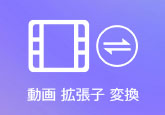MP3をAACに変換したい?解決法はここ!
AACとMP3はどちらも非可逆圧縮形式であり、オーディオソースが圧縮されると、元の音質に復元することはできません。AACは音声圧縮の標準規格として、適用範囲は非常に広いです。AACは、低音域における圧縮率と音質が MP3 よりも優れています。MP3からAACへの変換について疑問がある場合は、この記事をご覧ください。

「完全無料」MP3をAACに変換 4Videosoft フリー 動画変換
4Videosoft フリー 音声変換はオンラインのオーディオコンバーターです。MP3ファイルを高音質でAACに変換するだけでなく、WAVやAC3など様々な音声ファイル間の変換も可能です。オンラインコンバーターとして、操作が簡単なだけでなく、機能も豊富で多くの人に愛されています。ユーザーに優れたサービスを提供すると同時に、完全に無料であることが保証されています。
メリット:
1.オーディオ ファイルの元の品質を失うことなく、高速変換を実現します。
2.ユーザー情報のセキュリティを確保するために、アップロードされたファイルは 24 時間以内に削除されます。
3.インターフェイスの内容は簡潔で、素人でも使用にやすく、良い使用体験を与えます。
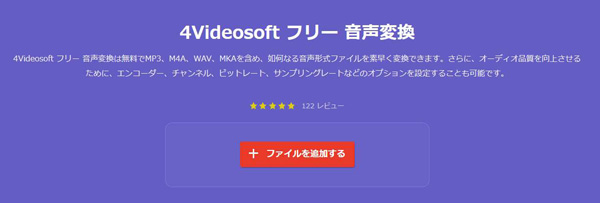
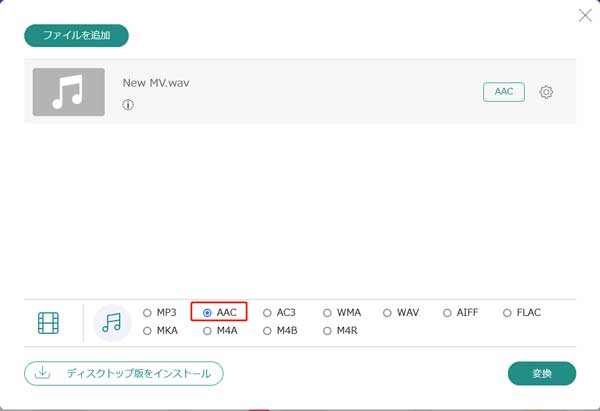
オンラインでMP3をAACに変換 MICONV
MiConv はマルチプラットフォームのオンラインツールで、MP3 を AACに変換するコンバーターです。高音質なオーディオビジュアル変換を一挙に実現できます。MiConvは、Webブラウザーを備えた任意のデバイスで使用できます。ユーザー情報を安全に保ちながら、無料で使用できます。
メリット:
1.ソフトウェアをダウンロードしてインストールする必要はありません。すべてのMP3からAACへの変換はクラウドで行われます。
2.オーディオ変換プロセスは完全に安全です。ビデオ ファイルは変換後すぐに削除されるため、個人情報が漏れる心配はありません。
3.変換できるファイルの数に制限はありません。任意の数のファイルを変換できます。
デメリット:
1.ファイルアップロードの待ち時間が長く、高速変換ができない。
「高音質」4Videosoft 動画変換 究極でMP3をAACに変換
MP3 を AAC に変換したい場合は、4Videosoft 動画変換 究極を使用することをお勧めします。MP3をAACに変換できるだけでなく、M4A、WMAなどのほぼすべてのオーディオ形式に変換できます。また、カット機能で不要な部分を取り除きます。4Videosoft 動画変換 究極はマルチメディアー変換・編集ソフトで、豊かなパラメーターの設定が可能です。
メリット:
1.FLAC、AAC、MP3などのオーディオフォーマットに対応するだけでなく、さまざまなビデオフォーマットにも対応しています。
2.操作は簡単で、変換されたファイルの品質は高く、試用は無料です。
3.機能は非常に豊富で、ユーザーは必要に応じて自由に選択できます。
無料ダウンロード
Windows向け
![]() 安全性確認済み
安全性確認済み
無料ダウンロード
macOS向け
![]() 安全性確認済み
安全性確認済み

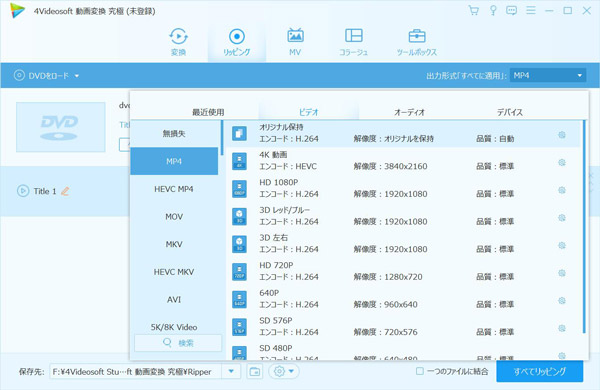
まとめ
以上、MP3をAACに変換できるツールを3つ紹介しました。MP3をAACに変換したいときに、オンライン変換は簡単です。しかし、より多くの機能を持ち、音声ファイルをより速く処理したい場合は、4Videosoft 動画変換 究極を使用することをお勧めします。4Videosoft 動画変換 究極はあなたの音声変換のニーズを満たすことができて、これを信頼してください。ほかのフォーマットに変換したいなら、 手軽にMP4をWMVに変換、 MTS/M2TSをMOVに変換から手順をご参照ください。また動画、或いは音声の変換が必要する時、本文に紹介された4videosoft動画変換 究極で簡単にニーズに応じます。
よくある質問(FAQ)
質問 1:AAC と MP3 の違いは何ですか?どっちがいい?
答え 1:AACは、ベル研究所が「MP3の代替」を目指して開発した音楽フォーマットで、圧縮効率はMP3を上回り、ファイルサイズは元の1/10に圧縮できます。サイズを元の約1/14くらいに圧縮可能です。検証により同じビットレートの場合で(特に低ビットレートの場合)、MP3の音質よりAACの音質がかなり上だということが判明されました。
質問 2:PCのiTunesでMP3をAACに変換する方法?
答え 2:1.PCのiTunesアプリケーション音楽で、「編集」メニューの「環境設定」と選択してから、「一般」をクリックします。 2. 「読み込み設定」をクリックします。 3. 「読み込み方法」ポップアップメニューで、MP3を選んでから、「OK」をクリックして設定を保存します。 4. ライブラリ内の曲を1つまたは複数選択してから、「ファイル」メニューの「変換」をクリックして、「AACバージョンを作成」と選択します。
質問 3: ほかのMP3をAACに変換できるフリーソフトを教えてくれませんか?
答え 3:もちろん、MP3をAACに変換できるフリーソフトと言えば、「XRECODE3」とか、「TAudioConverter」とか、「BatchEncoder」などもいい選択だと思います。興味があれば、お試しください。
無料ダウンロード
Windows向け
![]() 安全性確認済み
安全性確認済み
無料ダウンロード
macOS向け
![]() 安全性確認済み
安全性確認済み
 目次
目次